Наложение взаимосвязей
Взаимосвязи представляют собой ограничения на расположения плоских объектов эскиза. Основной целью добавления взаимосвязей является уменьшение числа управляющих размеров.
Геометрические взаимосвязи состоят из набора логических операций (правил), которые определяют отношение (например, касание или совпадение) между элементами эскиза модели – плоскостями, гранями, осями, ребрами, вершинами, началом координат.
Ввести геометрическую взаимосвязь можно двумя способами:
► использовать автоматические взаимосвязи;
► вручную определить взаимосвязи между элементами эскиза.
Эскизная среда SolidWorks поддерживает автоматические взаимосвязи между элементами эскиза.
При наложении взаимосвязи вручную можно выбирать из шестнадцати типов геометрических взаимосвязей, перечисленных ниже.
Взаимосвязь Горизонтальность  превращает выделенный сегмент линии в горизонтальный. Если выделены две точки, они будут выровнены горизонтально.
превращает выделенный сегмент линии в горизонтальный. Если выделены две точки, они будут выровнены горизонтально.
Взаимосвязь Вертикальность  превращает выделенный сегмент линии в вертикальный. Если выделены две точки, они будут выровнены вертикально.
превращает выделенный сегмент линии в вертикальный. Если выделены две точки, они будут выровнены вертикально.
Взаимосвязь Коллинеарность  приводит к тому, что два выделенных элемента размещаются вдоль одной линии.
приводит к тому, что два выделенных элемента размещаются вдоль одной линии.
Взаимосвязь Корадиальность  – результатом применения этой взаимосвязи будут две дуги, две окружности или дуга и окружность, имеющие равные радиусы и общий центр (совпадут).
– результатом применения этой взаимосвязи будут две дуги, две окружности или дуга и окружность, имеющие равные радиусы и общий центр (совпадут).
Взаимосвязь Перпендикулярность  – два выделенных сегмента линий становятся перпендикулярными друг другу.
– два выделенных сегмента линий становятся перпендикулярными друг другу.
Взаимосвязь Параллельность  – два выделенных сегмента линий становятся параллельными друг другу.
– два выделенных сегмента линий становятся параллельными друг другу.
Взаимосвязь Касательный  – к выделенному сегменту линии, дуги, сплайна, окружности или эллипса станет касательной другая дуга, окружность, сплайн или эллипс. (При применении к сплайнам эти взаимосвязи связывают их узловые точки).
– к выделенному сегменту линии, дуги, сплайна, окружности или эллипса станет касательной другая дуга, окружность, сплайн или эллипс. (При применении к сплайнам эти взаимосвязи связывают их узловые точки).
Взаимосвязь Концентричный  – совмещение центров двух выделенных дуг, двух окружностей, дуги и окружности или точки и дуги, точки и окружности.
– совмещение центров двух выделенных дуг, двух окружностей, дуги и окружности или точки и дуги, точки и окружности.
Взаимосвязь Средняя точка  помещает выделенную точку в положение средней точки указанной линии.
помещает выделенную точку в положение средней точки указанной линии.
Взаимосвязь Пересечение  помещает выделенную точку в место пересечения двух выделенных элементов эскиза.
помещает выделенную точку в место пересечения двух выделенных элементов эскиза.
Взаимосвязь Совпадение  – если эту взаимосвязь применить к двум точкам, они станут совпадающими, а если к точке и линии или к точке и дуге — точка будет лежать на этой линии или дуге.
– если эту взаимосвязь применить к двум точкам, они станут совпадающими, а если к точке и линии или к точке и дуге — точка будет лежать на этой линии или дуге.
Взаимосвязь Равенство  применяется для того, чтобы сделать два выделенных сегмента линии равными по длине. При наложении этой взаимосвязи на две дуги, две окружности или дугу и окружность их радиусы становятся равными.
применяется для того, чтобы сделать два выделенных сегмента линии равными по длине. При наложении этой взаимосвязи на две дуги, две окружности или дугу и окружность их радиусы становятся равными.
Взаимосвязь Симметрия  располагает выделенные элементы симметрично относительно указанной оси симметрии, так чтобы они находились на одинаковом расстоянии от нее.
располагает выделенные элементы симметрично относительно указанной оси симметрии, так чтобы они находились на одинаковом расстоянии от нее.
Взаимосвязь Привязка закрепляет положение выделенного элемента относительно системы координат текущего эскиза. Положение конечных точек закрепленных линий, дуг, окружностей, сплайнов и эллиптических сегментов можно свободно менять в пределах элемента эскиза, которому они принадлежат.
Взаимосвязь Прокол (Пронзание) – в результате применения этой взаимосвязи построенная точка переносится на выделенную ось, ребро или линию в том месте, где они «прокалывают» плоскость построений. Эта точка может быть конечной точкой какого-либо элемента эскиза.
Взаимосвязь Слить точки  используется для объединения двух выделенных точек или конечных точек.
используется для объединения двух выделенных точек или конечных точек.
Взаимосвязь Зафиксировать  фиксирует размер и местоположение объекта.
фиксирует размер и местоположение объекта.
Чтобы не загромождать нарисованные объекты значками взаимосвязей, их рекомендуется отключать. Для этого в Главном меню выбрать Вид Взаимосвязи эскиза). При необходимости тем же путём можно взаимосвязи включить.
Взаимосвязи эскиза). При необходимости тем же путём можно взаимосвязи включить.
Для наложения взаимосвязей, надо на панелиинструментов Эскизнайти кнопку  Отобразить/Скрыть взаимосвязи,нажать на чёрныйтреугольник внизу этой кнопки и во всплывающей панели выбрать
Отобразить/Скрыть взаимосвязи,нажать на чёрныйтреугольник внизу этой кнопки и во всплывающей панели выбрать  Добавить взаимосвязь.
Добавить взаимосвязь.
С вводом команды в левой части экрана на месте Дерева Конструирования появляется Менеджер свойств, в котором возникает диалоговое окно Добавить взаимосвязь.
Выделить мышью первый горизонтальный отрезок. В окне Выбранные объектысразу же отображается – Линия1, а во вкладке Добавить взаимосвязи полужирным шрифтом обозначаются те взаимосвязи, которые наиболее вероятны для построенной фигуры, – горизонтальный. Нажать на эту кнопку – линия 1 становится горизонтальной, а на вкладке Существующие взаимосвязи появилась надпись Горизонтальность. При этом рядом с элементом эскиза возникает
символ взаимосвязи  .
.
Аналогично устанавливается взаимосвязь вертикальности для вертикальных отрезков, рядом с которыми возникает символ  . После наложения взаимосвязей эскиз принял новый вид, показанный на рисунке 5.
. После наложения взаимосвязей эскиз принял новый вид, показанный на рисунке 5.
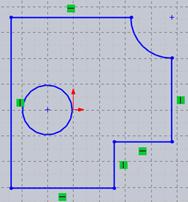
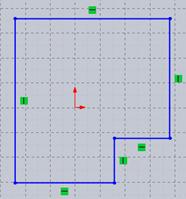
Рисунок 5 Рисунок 6
1.1.5 Построение дуги окружности радиусом 15 мм в правом верхнем углу эскиза выполнить командой Дуга  из панели инструментов Эскиз. Команда имеет три опции: можно построить дугу по центру и двум точкам, дугу по трём точкам и касательную дугу. Выбрать опцию по центру и двум точкам
из панели инструментов Эскиз. Команда имеет три опции: можно построить дугу по центру и двум точкам, дугу по трём точкам и касательную дугу. Выбрать опцию по центру и двум точкам  , указать центр дуги в правой верхней вершине многоугольника, отвести курсор влево (появляется пунктирная окружность) и щёлкнуть в точке пересечения этой окружности с горизонтальной стороной угла без указания точного размера. Затем, перемещаясь по окружности против часовой стрелки, щёлкнуть в точке пересечения окружности с вертикальной стороной угла.
, указать центр дуги в правой верхней вершине многоугольника, отвести курсор влево (появляется пунктирная окружность) и щёлкнуть в точке пересечения этой окружности с горизонтальной стороной угла без указания точного размера. Затем, перемещаясь по окружности против часовой стрелки, щёлкнуть в точке пересечения окружности с вертикальной стороной угла.
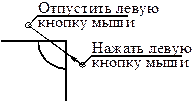 1.1.6 Убрать отрезки, отсечённые дугой от контура детали, надо командой Отсечь объекты
1.1.6 Убрать отрезки, отсечённые дугой от контура детали, надо командой Отсечь объекты .
.
После ввода команды в Менеджере свойств появляется краткое описание команды и варианты её применения. Чтобы отсечь часть объекта, надо нажать левую кнопку мыши и, не отпуская, перетащить курсор поверх отсекаемых отрезков, а затем отпустить кнопку.
1.1.7 Построение окружности – цилиндрического отверстия диаметром 20 мм – командой Окружность  из панели инструментов Эскиз. Указать центр и «растянуть» окружность до нужного размера.
из панели инструментов Эскиз. Указать центр и «растянуть» окружность до нужного размера.
Пока эскиз имеет вид, показанный на рисунке 6. После нанесения размеров он изменится.